Les notifications Facebook ne fonctionnent pas sur Chrome
Facebook est l'un des sites de réseautage social les plus populaires sur cette planète. Mais, pour conquérir l'espace des médias sociaux, vous ne pouvez pas vous permettre de travailler sur un appareil qui a un problème de notification. Par conséquent, dans cet article, nous allons vous montrer ce que vous pouvez faire si vous constatez que les notifications ne fonctionnent pas sur le navigateur Chrome .
(Facebook)Les notifications Facebook ne fonctionnent pas sur Chrome
Voici les choses que vous pouvez faire pour réparer les notifications Facebook qui ne fonctionnent pas sur (Facebook)Chrome :
- Autoriser Facebook(Allow Facebook) à afficher les notifications
- Autoriser Chrome à afficher les notifications
- Effacer le cache et les données temporaires
Parlons-en en détail.
1] Autoriser Facebook(Allow Facebook) à afficher les notifications
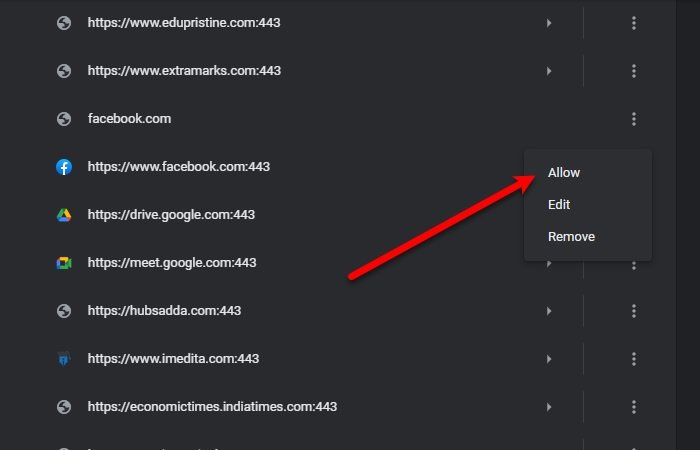
La première chose que vous devez faire est d'autoriser Facebook à afficher les notifications.
- Pour cela, lancez Chrome ,
- Cliquez sur les trois points verticaux
- Sélectionnez Paramètres(Settings) .
- Maintenant, cliquez sur Privacy and security > Site Settings > Notifications .
- Vérifiez, la section Bloquer(Block) pour Facebook.com
- Si vous pouvez y trouver Facebook , cliquez sur les trois points verticaux, puis cliquez sur Autoriser(Allow) .
De cette façon, vous avez autorisé Facebook à afficher des notifications sur votre ordinateur.
2] Autoriser Chrome(Allow Chrome) à afficher les notifications

Si vous n'avez pas autorisé Chrome à afficher des notifications sur votre ordinateur, rien ne fonctionnera. Vous devez donc vous assurer que Chrome est autorisé à afficher les notifications.
Pour ce faire, suivez ces étapes :
- Lancez Paramètres(Settings) par Win + I et cliquez sur System > Notifications & actions .
- Utilisez la bascule pour activer Recevoir des notifications d'applications et d'autres expéditeurs(Get notifications from apps and other senders) et cochez " Afficher les notifications sur l'écran de verrouillage(Show notifications on the lock screen) ".
- Faites défiler un peu et activez Chrome à partir de " Recevoir des notifications de ces expéditeurs(Get notifications from these senders) ".
- Enfin, redémarrez Chrome et vérifiez si le problème persiste.
3] Effacer le cache et les données temporaires

La plupart du temps, le problème est dû à Chache et aux données temporaires(Temporary Data) . Par conséquent(Therefore) , vous devez les nettoyer afin de résoudre le problème des notifications Facebook qui ne fonctionnent pas.(Facebook)
Pour ce faire, cliquez sur les points verticaux dans le coin supérieur droit de l'écran et cliquez sur Paramètres(Settings) . Maintenant, tapez "cache" dans la barre de recherche et cliquez sur Effacer les données de navigation(Clear browsing data) . Cochez « Cookies et autres données de site(Cookies and other site data) » et « Images et fichiers en cache(Cached images and files) » et cliquez sur Effacer les données(Clear data) .
Cela effacera tout votre cache et vos données temporaires. Espérons que(Hopefully) cela résoudra le problème des notifications Facebook qui ne fonctionnent pas.(Facebook)
Utiliser un autre navigateur
La plupart des utilisateurs ont tendance à s'en tenir à un seul navigateur toute leur vie, mais la beauté des logiciels gratuits, tels que les navigateurs, est que vous pouvez en obtenir un nouveau gratuitement. Il existe de nombreux navigateurs(many browsers) tels que Edge et Firefox , qui sont égaux sinon meilleurs que Chrome en termes de fonctionnalités.
J'espère que nous avons aidé à corriger les notifications Facebook qui ne fonctionnent pas sur (Facebook)Chrome .
Related posts
Meilleures extensions Facebook pour Chrome and Firefox
Comment exporter Birthday Calendar From Facebook
Comment désactiver Facebook Notifications dans Chrome
Comment désactiver Facebook Notifications sur Chrome
Google Chrome est insensible, Relaunch maintenant?
Fix NETWORK_FAILED error en Chrome browser sur Windows PC
Fix ERR_SPDY_PROTOCOL_ERROR error à Google Chrome
Comment synchroniser Tabs entre Edge, Chrome and Firefox browsers
Activer Line Wrap dans Source View dans Chrome or Edge
PassProtect veille à ce que vous n'utilisez pas des mots de passe déjà enfreints
Make Google Drive Ouvrir un fichier en New tab dans Chrome
Comment Destroy Profile sur Browser Close dans Google Chrome
Fix RESULT_CODE_HUNG error sur Microsoft Edge sur Windows 10
Désactiver, désinstaller Adobe Flash, Shockwave dans Chrome, Firefox, Edge, IE
Chrome Connectivity Diagnostics Plugin teste votre Network Connection
Comment activer Global Media Playback Control dans Chrome
Import Bookmarks, Passwords dans Chrome depuis un autre navigateur
Un message browser error a eu lieu - Google Docs sur Chrome
Chrome or Firefox Impossible de télécharger ou d'enregistrer des fichiers sur votre ordinateur
Comment changer le Default Print Settings dans Google Chrome
